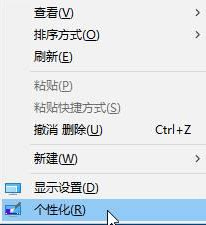PPT横向滚动的字幕怎么设置, PPT水平滚动的字幕怎么设置?PPT是演讲的辅助工具,最常用的工具是制作幻灯片。最近有用户想在幻灯片中制作水平滚动字幕,那么如何制作呢?让我们来看看这个教程。
1.打开PPT2010,在PPT中插入两个文本框,输入连续文本,设置文本格式,然后根据PPT页面调整文本框宽度。

2.按Ctrl键滚动鼠标滚轮以缩小幻灯片放映的比例,并将两个文本框拖到幻灯片窗格右下角的外侧。
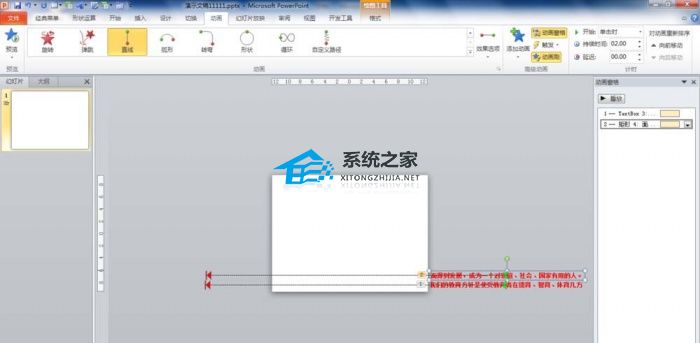
3.选择一个文本框,单击动画选项卡,在高级动画组中单击添加动画按钮,在展开的下拉列表中单击其他动作路径,在弹出的添加动作路径对话框中选择左,然后单击确定。
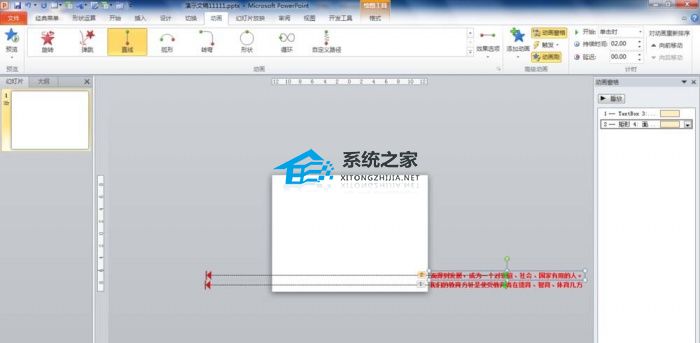
4.按下shift键并向左拖动动作路径箭头,使路径长度为幻灯片页面宽度的两倍。
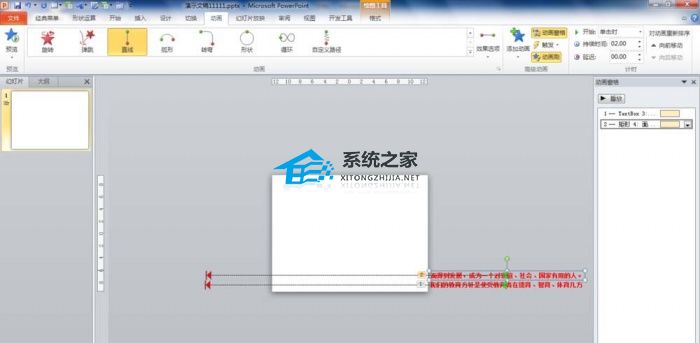
5.单击动画文本框,双击高级动画组中的动画画笔按钮,鼠标变成画笔,然后单击另一个文本框为另一个文本框设置相同的动画效果,最后单击动画画笔按钮取消动画画笔。
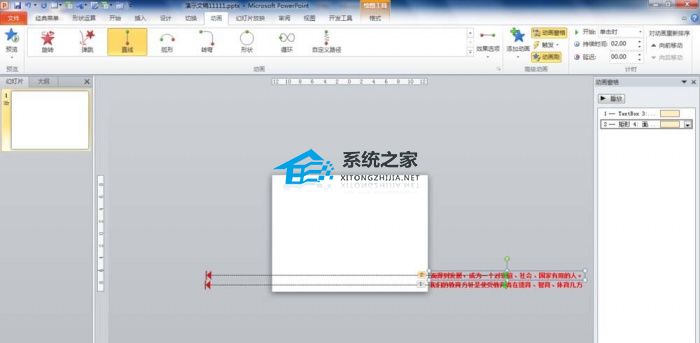
6.在框中选择两个文本框,在弹出的格式选项卡中单击排列组的对齐按钮,分别单击左右居中和上下居中,然后调整文本框的位置。
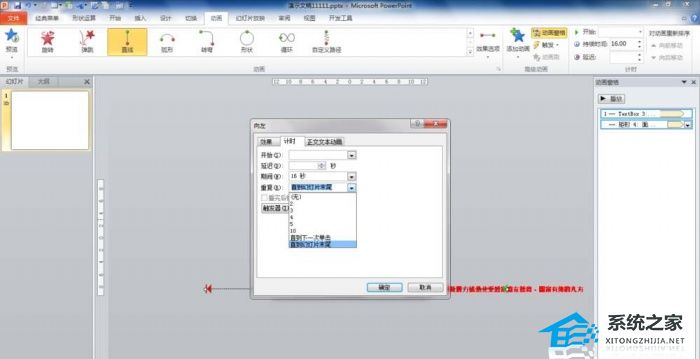
7.看动画窗格里两个动画的顺序,把上一句的动画效果放上去。在动画窗格中选择两个动画效果,右键单击一个动画效果,选择效果选项,在对话框的效果中设置平滑开始:0和平滑结束:0。
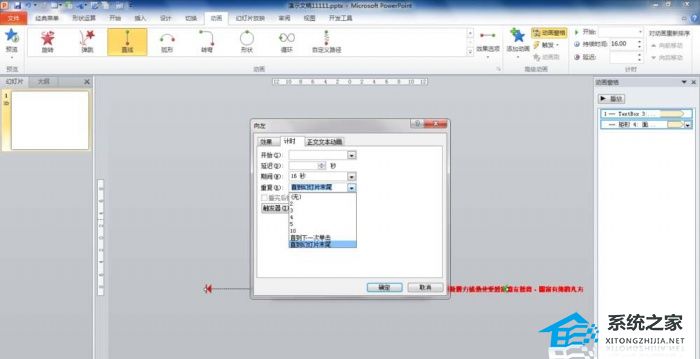
8.然后单击对话框中的计时选项,并在此处设置重复次数:直到幻灯片结束。

9.单击动画选项卡,在动画窗格中选择第一个动画效果,并在计时组中设置开始:单击时,持续时间:16,延迟:0。
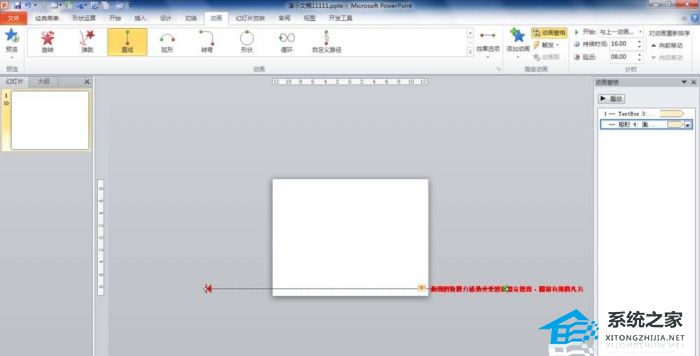
10.然后在动画窗格中选择第二个动画效果,在计时组中设置开始:与上一个动画同时,持续时间:16,延迟:8。至此,动画设置完成,我们来看看效果是否理想。
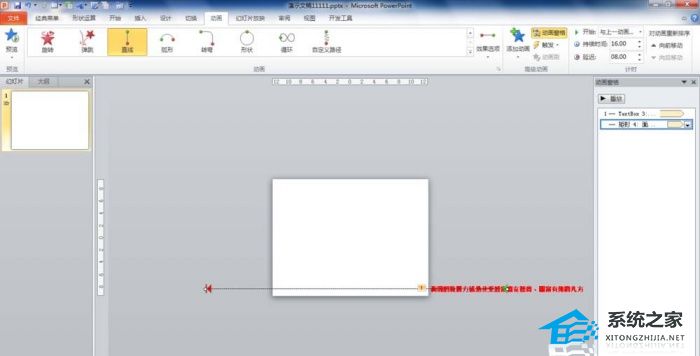
PPT横向滚动的字幕怎么设置,以上就是本文为您收集整理的PPT横向滚动的字幕怎么设置最新内容,希望能帮到您!更多相关内容欢迎关注。
未经允许不得转载:探秘猎奇网 » PPT横向滚动的字幕怎么设置(ppt字滚动播放怎么设置)

 探秘猎奇网
探秘猎奇网 电脑 win7如何定时关机(win7电脑怎么设置定时关机命令)
电脑 win7如何定时关机(win7电脑怎么设置定时关机命令) 有道词典怎么设置鼠标放到上面就翻译(如何设置有道词典点到文本单词就翻译)
有道词典怎么设置鼠标放到上面就翻译(如何设置有道词典点到文本单词就翻译) 油价调整最新消息油价,油价调整办法有什么?
油价调整最新消息油价,油价调整办法有什么?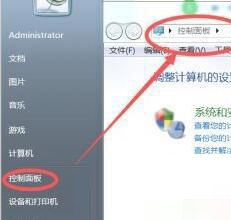 windows7 蓝牙怎么打开(win7打开蓝牙功能)
windows7 蓝牙怎么打开(win7打开蓝牙功能) 有道词典快速查词(有道在线查单词)
有道词典快速查词(有道在线查单词) 大海是渔民的什么,日本“排污”,影响了海洋的“健康”
大海是渔民的什么,日本“排污”,影响了海洋的“健康” 中国著名四大名山,我国出了名的“4大名山”,大家去爬过几个?
中国著名四大名山,我国出了名的“4大名山”,大家去爬过几个? 到丽江旅游攻略,丽江旅游路线推荐,这些沿途景点不容错过
到丽江旅游攻略,丽江旅游路线推荐,这些沿途景点不容错过